
|
Det er få ganger vi ble tvunget til å jobbe i Windows av forskjellige grunner (for eksempel innfødte Microsoft-programmeringsmiljøer). Men ved bruk av Windows kan vi også føle oss nær GNU / Linux-systemet vårt; det er derfor vi presenterer verktøy, både for eksperter og nybegynnere i GNU / Linux, som kan installeres i Windows og vil tillate oss å samhandle med vår distro helst eller våg å kjenne en annen verden for de som nettopp har begynt. |
Cygwin
Det er ikke nytt, siden a komplett artikkel til dette verktøyet.
Cygwin fungerer i Wine-stilen: det er ikke en emulator, men gir snarere et lag med emulering av GNU / Linux og UNIX-miljøet som tillater kompilering av native programmer for denne typen system. Kanskje høydepunktet er muligheten til å bruke de samme kommandoene: cut, grep, cat, ls, sort, etc.
Vi har også andre verktøy som kan tilpasses Cygwin. Cygwin / X gir alle bibliotekene, APIene og klientene til X Server og XORG; det er for øyeblikket inkludert i standard Cygwin-installasjonsprogrammet. Puttycyg er en lappet versjon av Putty, som gjør det mulig å ha en terminal med større funksjonalitet enn Windows-ledeteksten.
Cygwin nettsted: http://cygwin.com/
Puttycyg Web: http://code.google.com/p/puttycyg/
ext2read
Det er mange verktøy for å få tilgang til partisjoner av typen ext, men det beste etter min mening er ext2read. Gir brukervennlighet, lar deg kopiere og lagre filer fra partisjonen og kopiere hele kataloger rekursivt. Den kan til og med lastes ned som en bærbar. En ekte redningsmann når det er nødvendig å søke etter de filene som ble lagret i / hjemmemappen.
En detalj: vi må alltid kjøre dem som administrator, ellers vil den ikke lese partisjonene. Den fungerer perfekt i Windows 7 og leser blant annet ext2, ext3 og ext4 partisjoner uten problemer.
Ext2read web: http://ext2read.blogspot.com.ar/
Sourceforge (last ned): http://sourceforge.net/projects/ext2read/files/
Skaff deg Linux
Et program som mange vil ha prøvd: det er en programvare som viser mer enn 100 GNU/Linux- og BSD-distribusjoner, kort beskriver dem (navn, bilde, beskrivelse, opprinnelsesland, standard skrivebord og filstørrelse) og tillater nedlasting (i sin 32 og 64 bit versjoner hvis du har dem). Applikasjonen er veldig lett fordi den fungerer ved å koble nedlastingsforespørslene til serverne som tilbys av de offisielle sidene til hver distribusjon.
En interessant funksjon er at den fungerer som en liten nedlastingsbehandler og lar deg gjenoppta midlertidige nedlastinger.
Et flott alternativ som sparer oss fra den uttømmende prosessen med å besøke sidene i hver distribusjon. For å ta hensyn til at den offisielle siden også utvikles med denne forutsetningen om å være et "distribusjonsbibliotek"
Web Skaff deg Linux: http://get-linux.net/
Og Linux
En applikasjon som i seg selv er sjelden og interessant på samme tid. Det handler om å portere Ubuntu helt i Windows uten å måtte emulere det, noe som gir følelsen av å ha 2 operativsystemer som kjører samtidig. I stedet for å være et emulert system, bruker det coLinux til å portere Linux-kjernen, PulseAudio som lydserver og Xming som X-server.
Når den er installert, kan vi kjøre programmene som den inkluderer innebygd mens vi bruker Windows, for eksempel Konqueror og Windows Utforsker. En annen fordel er kontekstmenyen som legges til høyreklikkalternativene og som et element i ikonmenyen, hvorfra vi får tilgang til alternativene.
AndLinux nettsted: http://www.andlinux.org/
Virtuelle maskiner
Hvis vi har bildet av distroen vår, kan vi bruke de velkjente virtuelle maskinene. For de som ikke vet hva vi snakker om, handler det om å «installere» et operativsystem på en virtuell måte i et annet operativsystem, slik at endringene som gjøres i det ene ikke påvirker det andre. Dette gir oss muligheten til å ha 2 forskjellige operativsystemer som kjører samtidig. Blant de mest anbefalte å installere i Windows er:
Virtuell boks: https://www.virtualbox.org/
VMware: http://www.vmware.com/
QEMU: http://wiki.qemu.org/Main_Page
Visuelle transformasjonspakker
Hvis det vi savner kun er det visuelle aspektet som preget vårt GNU / Linux-system, er det flere pakker som lar oss endre det grafiske miljøet til Windows. Vi vil nevne noen av dem, selv om vi i dag har flere alternativer på nettet:
- Linux transformasjonspakke: http://www.mediafire.com/?3zgnxgco39d
- Gnome-skallpakke: http://www.deviantart.com/art/Gnome-Skin-Pack-1-0-X86-265571858
- Ubuntu hudpakke: http://www.softpedia.com/get/System/OS-Enhancements/Ubuntu-Skin-Pack.shtml
Avslutningsvis vil jeg legge til at tanken ikke er å venne seg til «Windows transformert til Linux», men heller at vi kjenner verktøyene som gjør at vi kan bruke Windows på en mer behagelig og funksjonell måte. For de av dere som ikke har prøvd Linux ennå, anbefaler vi at du prøver disse programmene og kan overbevise deg selv om å ta stegene som forhåpentligvis vil overbevise deg om å prøve en Linux-distribusjon. Vi forsikrer deg om at du ikke vil angre 😉
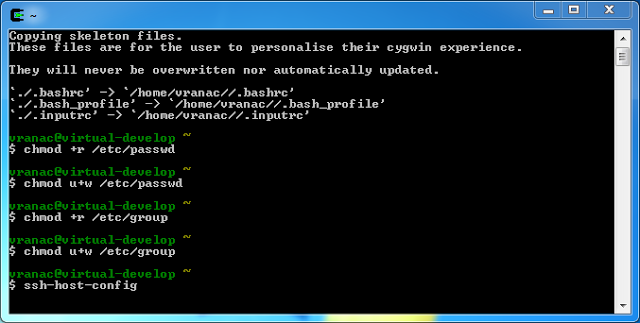
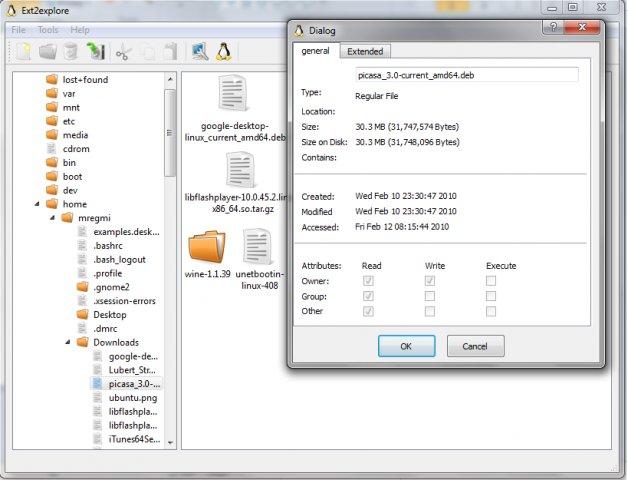
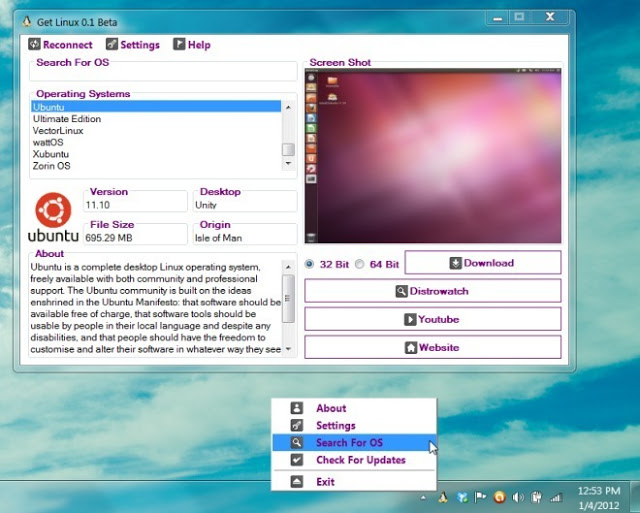
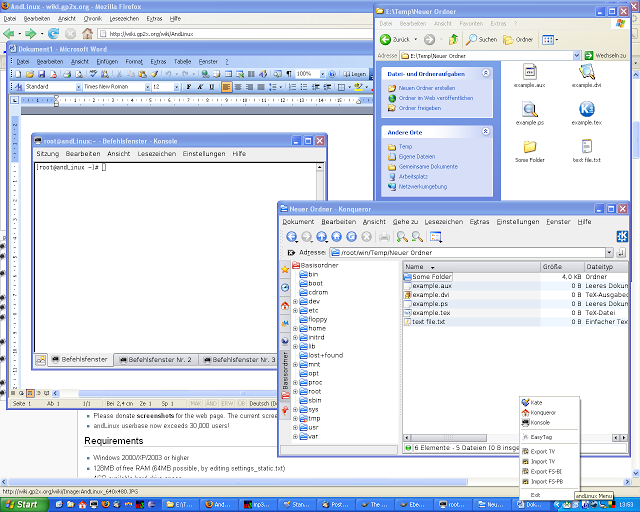
Utmerket kompilering, for de som fortsatt synes det er vanskelig (eller av arbeidsmessige årsaker) å kvitte seg med W $, på denne siden kan du også få mange Linux-skinn, det er en for KDE (den første på listen) som er oppsiktsvekkende.
http://www.winmatrix.com/forums/index.php?app=core&module=search&do=user_activity&mid=49352?s=424d4ecb54c8f788e653a8922797f914
Nevn også mingw-kompilatoren og msys-verktøyet (Linux Minimal System):
http://www.mingw.org/
Det lar oss kompilere applikasjoner på Linux og Windows.
og du glemte KDE; KDE har en versjon for Winbugs